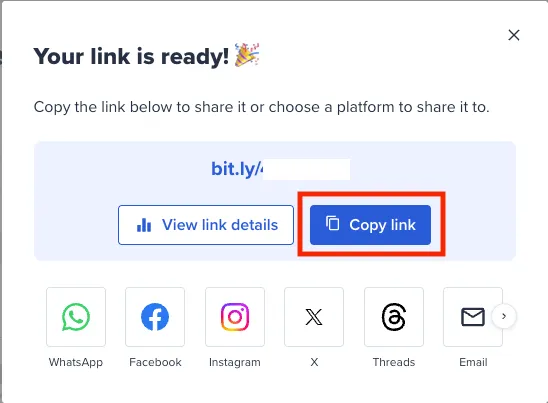Bitlyのアカウントを作成します
「Get started for free」ボタンを押します。
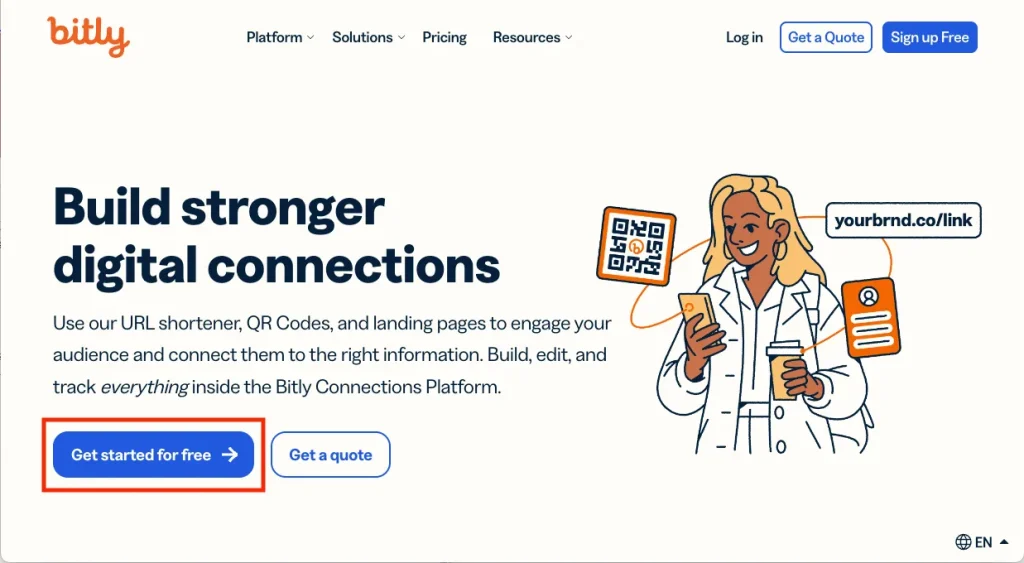
「Free」(無料)枠内の「Get Started」ボタンを押します。
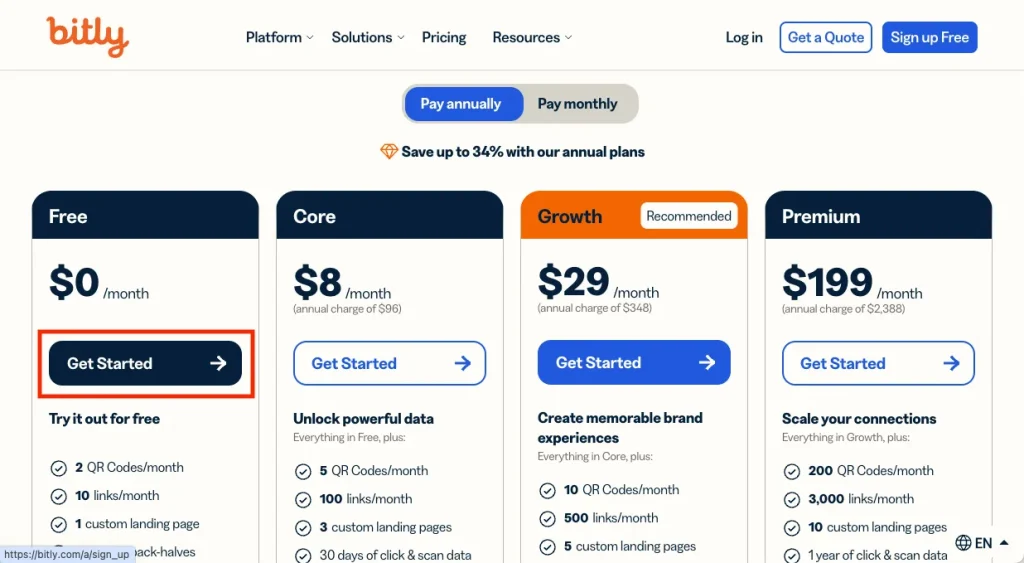
Gmailをお持ちの方は、「Continue with Google」ボタンを押してください。Gmailをお持ちではない方は、ORの下の枠にメールアドレスとご自身で決めたパスワード(9文字以上、半角英数字・記号がそれぞれ入っている)をそれぞれの枠に入れて「Create free account」ボタンを押して進んでください。
ここでは、Gmailをお持ちの場合で進みます。
メールアドレスとパスワードでアカウントを作成した方は、STEP7へ進んでください。
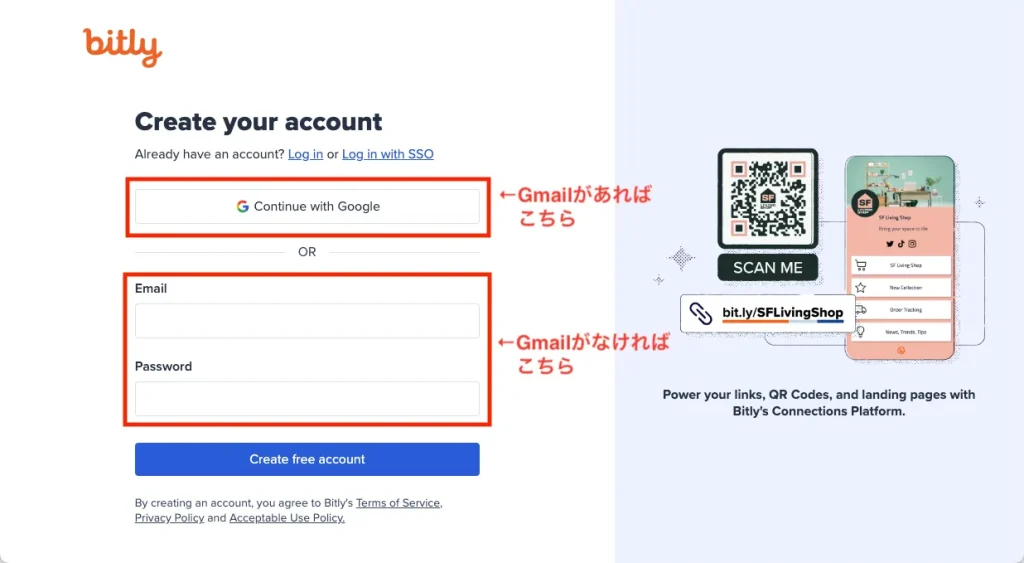
アカウントが複数ある場合、今回使用するアカウントをクリックしてください。
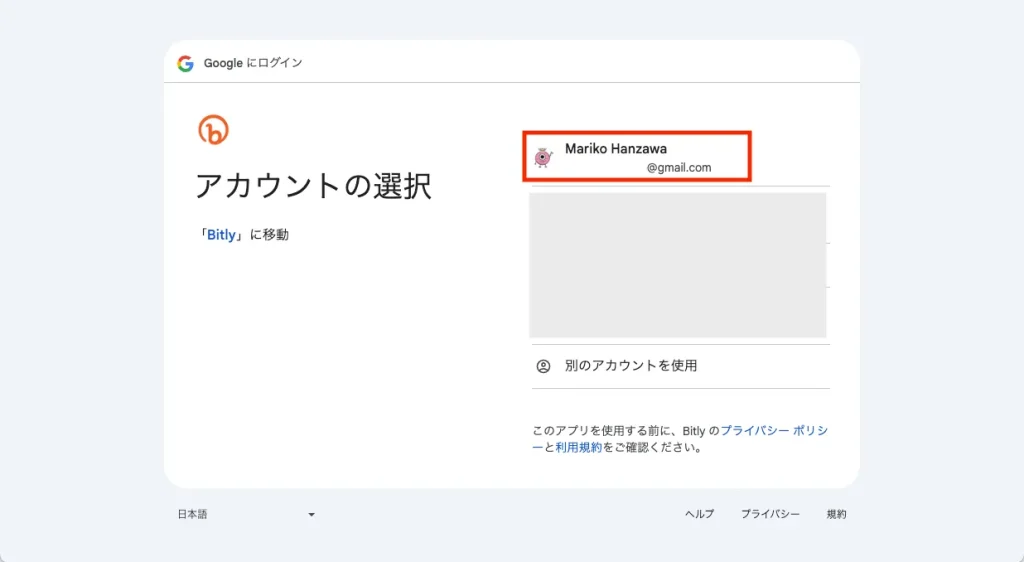
「次へ」ボタンを押してください。
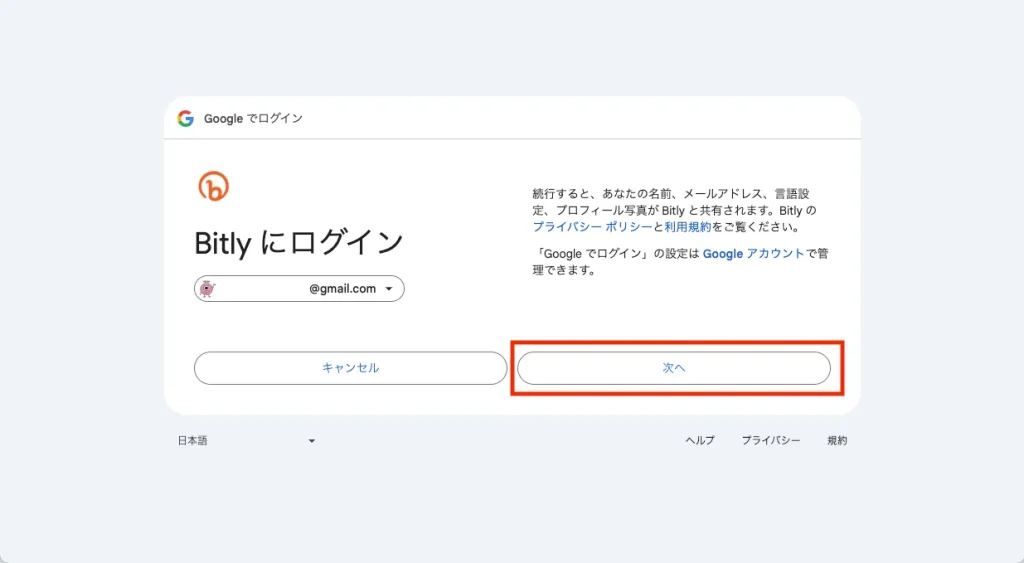
「What should we call you?」項目は、このアカウントの名前付けです。後から変更可能ですので、なんでも大丈夫です。
「What will you be using Bitly for?」項目は、短縮URL作成が用途なので、「Branded short URLs」を選択して、「Continue」ボタンを押してください。
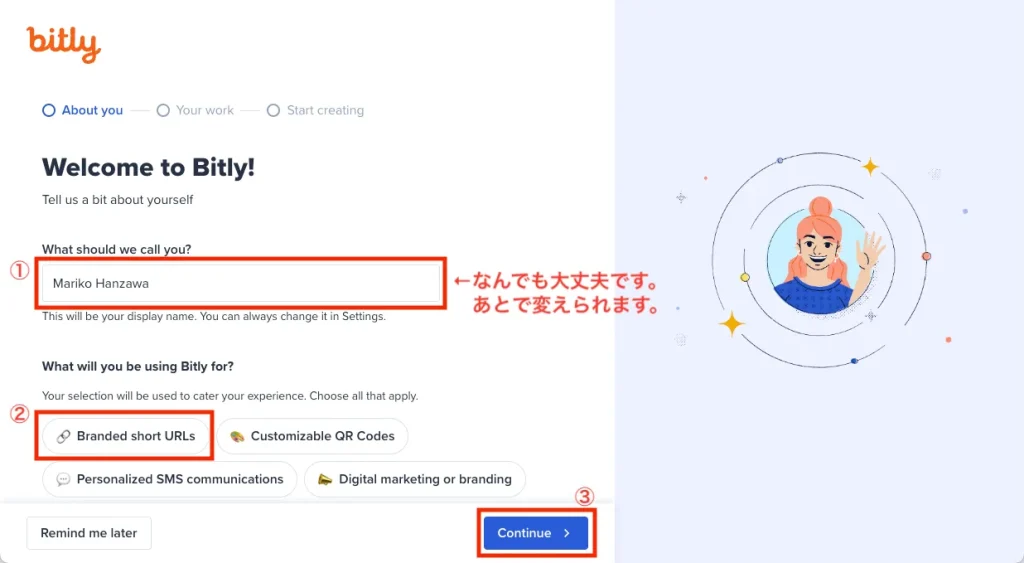
あなたの会社の業種を聞かれていますが、「I’m using Bitly for personal use」(個人使用)を選んで問題ありません。そして、「Continue」ボタンを押してください。
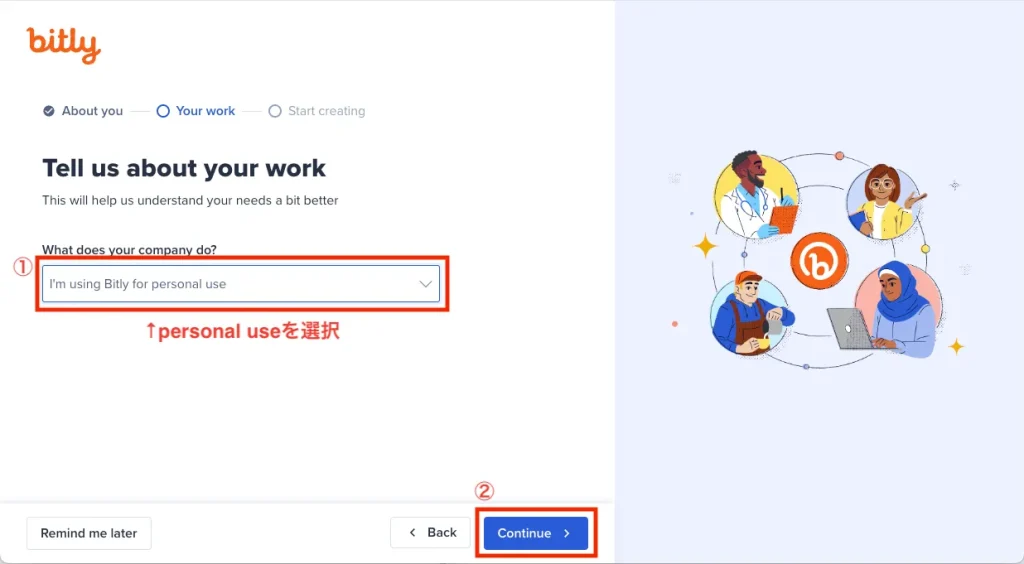
「Create a short link」をクリックしてください。
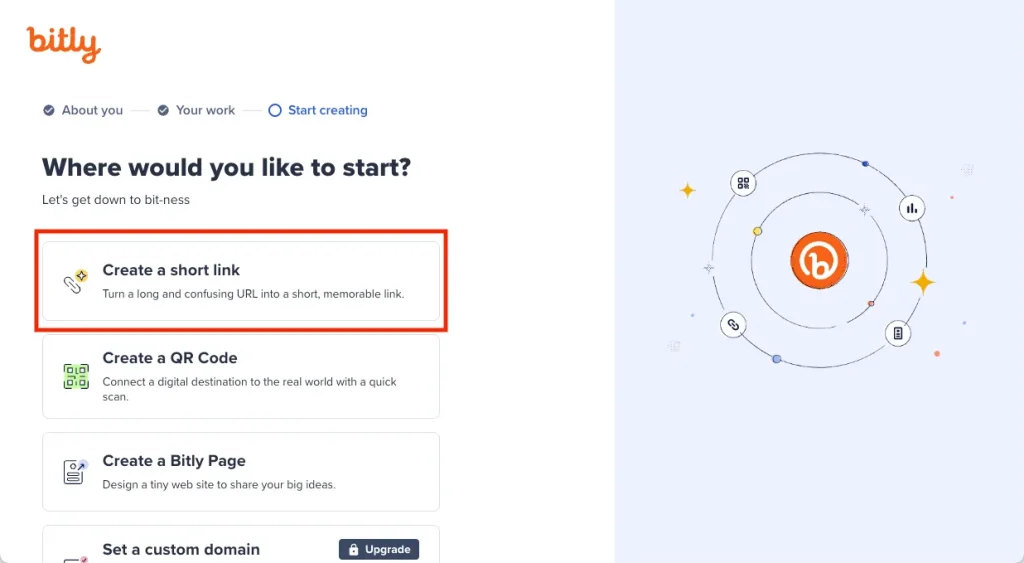
短縮URLを作成します
Googleドライブに入っているファイルの場合、そのファイルの「︙」(縦3点リーダー)をクリックして、「共有」ー「リンクをコピー」を選択します。
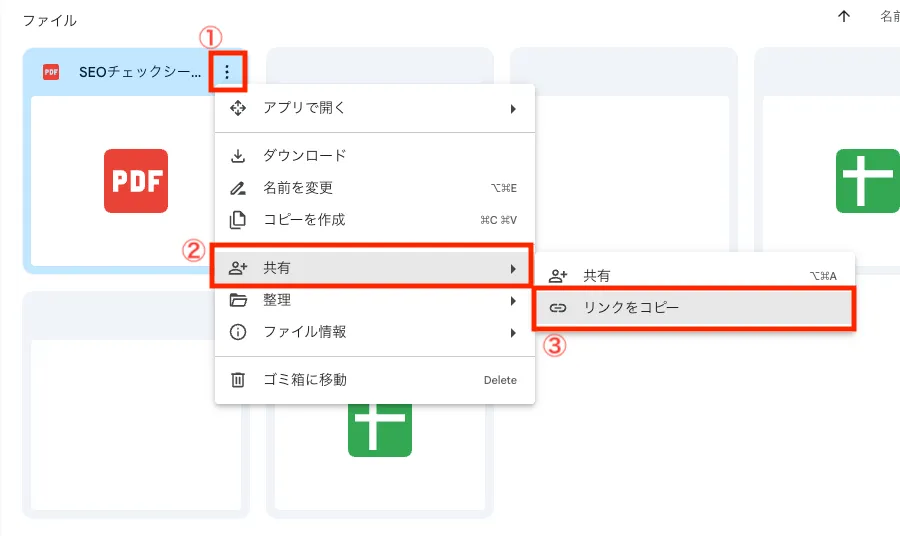
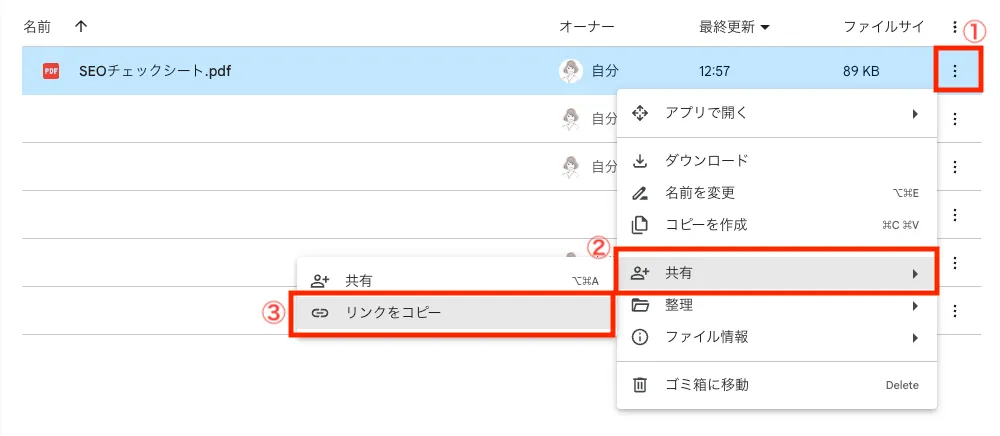
Bitlyサイトに戻り、「Destination」枠にコピーしたリンクをペーストして、「Create」ボタンをクリックします。
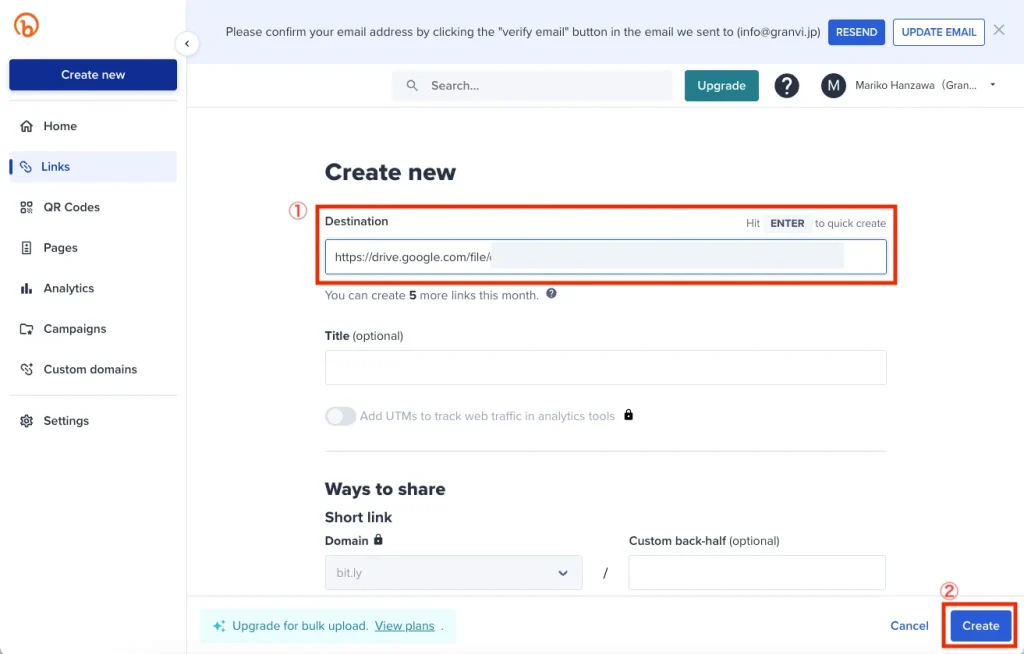
「Copy link」ボタンをクリックして、短縮URLをコピーし、ステップメールやLINE応答メッセージなど、必要な箇所にペーストしてください。